编辑:Sakura来源:网友投稿更新时间: 22-09-14 14:23:18
在我们日常图形会之中,当我们需要通过步骤将绘制完成的图纸输出为wmf格式时,又要如何操作呢?下面我们就一起探讨一下吧!
1. 首先,打开我们的CAD,打开绘制面板
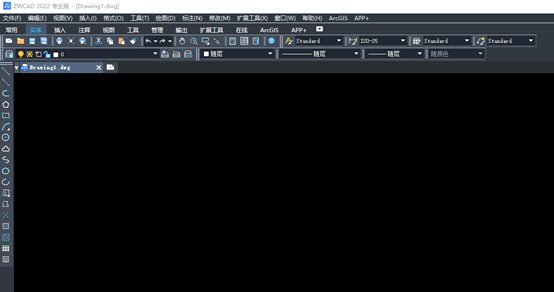
2. 如下图所示,在通知栏中的【文件】中找到【输出】工具,选中

3、系统将会打开【输出数据】选项卡,重命名文件的名称,文件类型选择【wmf】图元文件
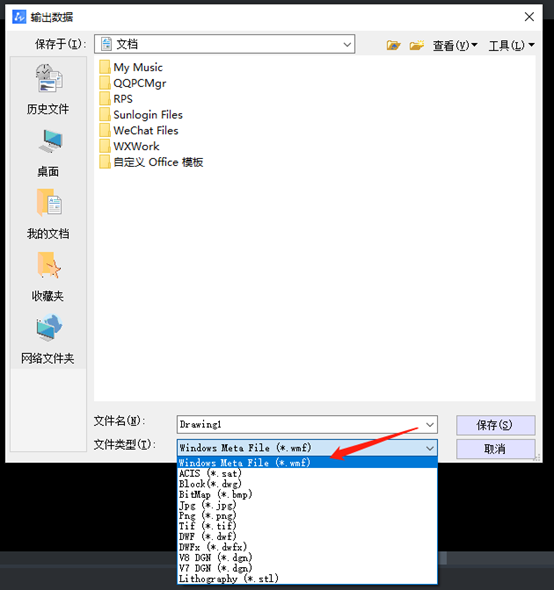
4、完成设置后,点击保存
5、点击保存后,将会提示选择对应的图像如下图所示
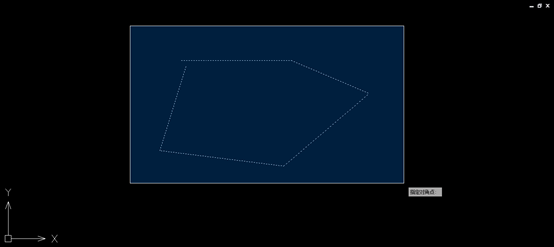
6、根据提示选中需要保存的实体后,敲击回车键
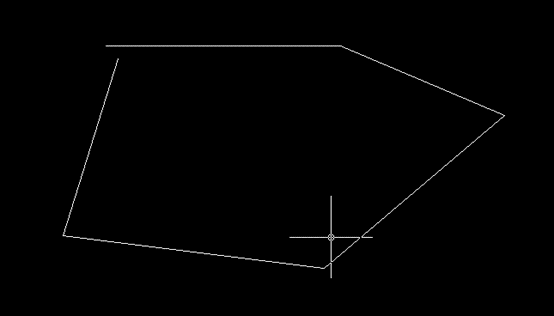
[wechat key=验证码 reply=回复关键字]7、完成选取后敲击回车,就会弹出刚刚保存的文件即可[/wechat]
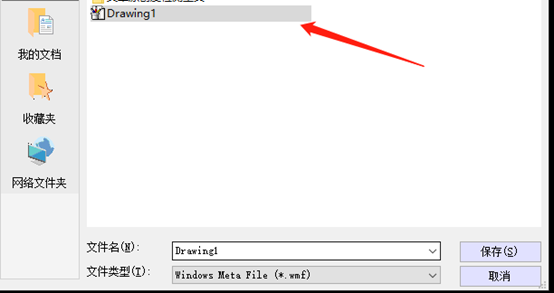
8、在保存的位置中,再次打开就能看到该图形
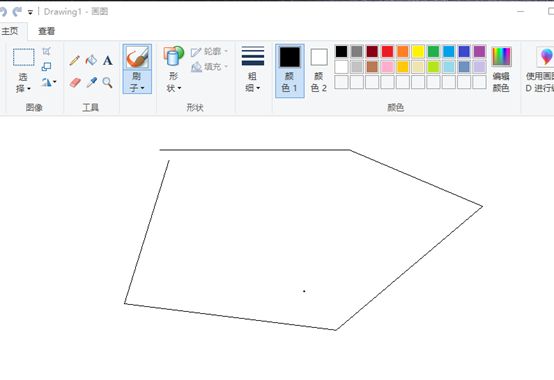
来源:https://mp.weixin.qq.com/s/_dS92Tvan5kQDvH4aP07WA